utorrent在标题栏显示网速的教程
时间:2024-04-17 11:39:30作者:极光下载站人气:8
utorrent是一款非常小巧的bt客户端类软件,也是目前互联网上最强大的轻量级bt下载工具,而且它支持下载bt种子的同时,还可以调用第三方播放器边下边播视频,因此utorrent软件吸引了不少的用户前来下载使用,当用户在utorrent软件中下载种子文件时,想在标题栏上显示网速,却不知道怎么来操作实现,其实这个问题是很好解决的,用户打开设置窗口并在界面选项卡中,勾选显示选项板块中的在标题栏显示当前速度选项即可解决问题,详细的操作过程是怎样的呢,接下来就让小编来向大家分享一下utorrent在标题栏显示网速的方法教程吧,希望用户能够从中获取到有用的经验。

方法步骤
1.用户在电脑上打开utorrent软件,并来到主页上点击选项功能,在弹出来的下拉选项卡中,用户选择设置选项
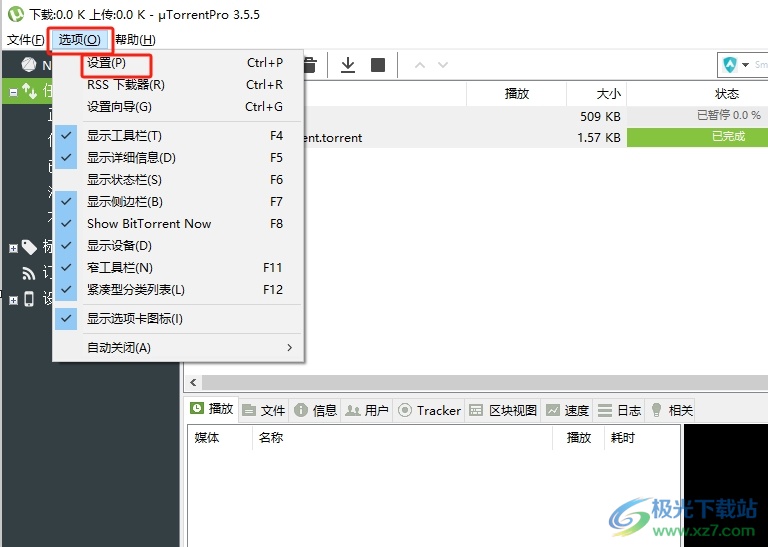
2.进入到设置窗口中,用户将左侧的选项卡切换到界面选项卡上
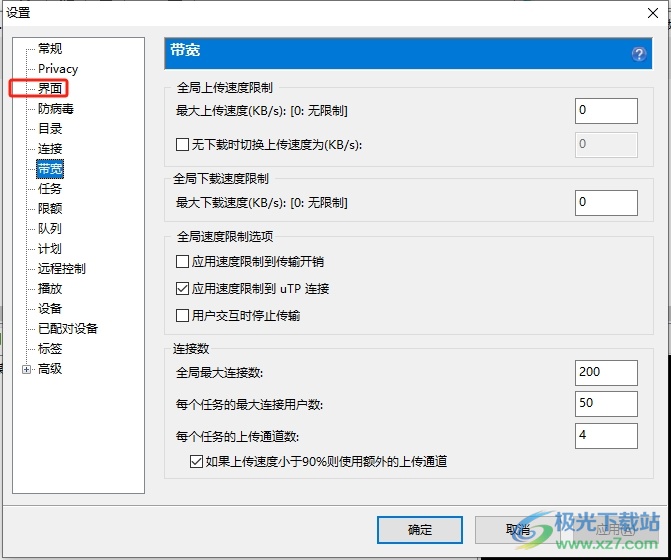
3.接着在页面右侧的功能板块中,用户在显示选项板块中勾选在标题栏显示当前速度选项即可解决问题
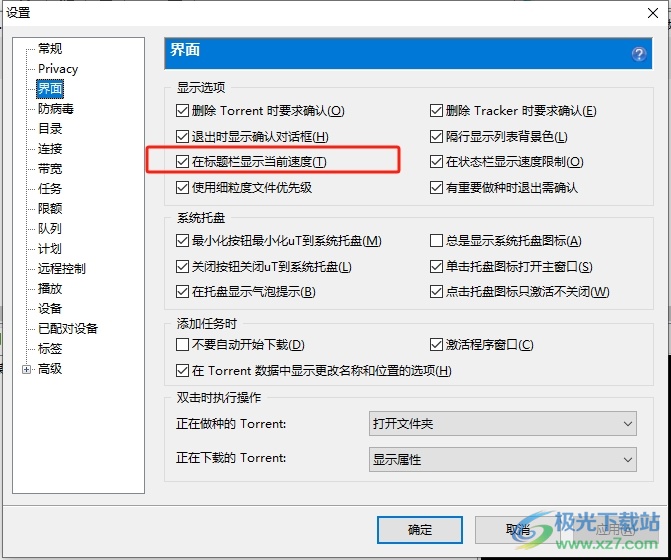
4.完成上述操作后,用户直接在窗口的右下角按下确定按钮就可以了
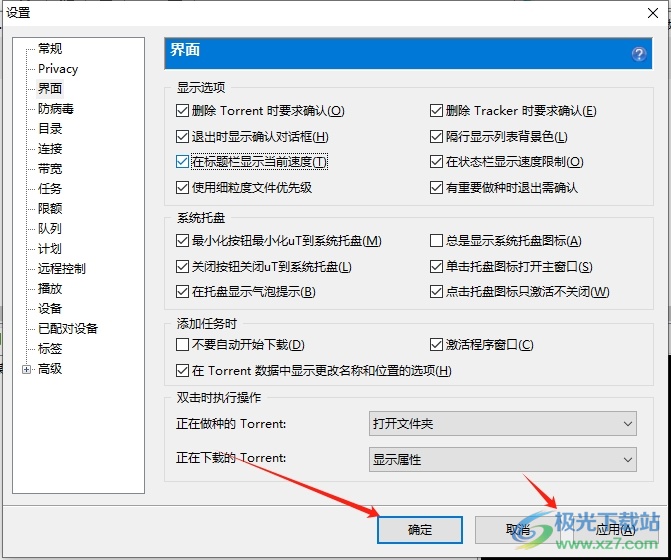
5.设置完成后,用户就可以在标题栏处看到网速信息了,如图所示
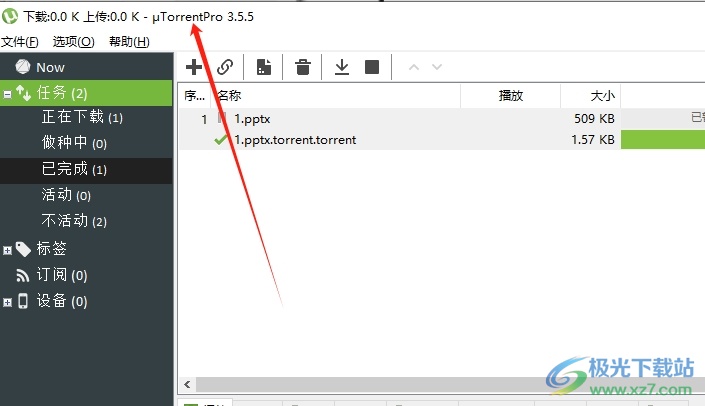
以上就是小编对用户提出问题整理出来的方法步骤,用户只需在设置窗口中点击界面选项卡,接着勾选在标题栏显示当前速度选项即可解决问题,方法简单易懂,因此有需要的用户可以跟着小编的教程操作试试看。

大小:4.75 MB版本:v3.6.0.47124环境:WinAll, WinXP, Win7, Win10
- 进入下载
相关推荐
相关下载
热门阅览
- 1百度网盘分享密码暴力破解方法,怎么破解百度网盘加密链接
- 2keyshot6破解安装步骤-keyshot6破解安装教程
- 3apktool手机版使用教程-apktool使用方法
- 4mac版steam怎么设置中文 steam mac版设置中文教程
- 5抖音推荐怎么设置页面?抖音推荐界面重新设置教程
- 6电脑怎么开启VT 如何开启VT的详细教程!
- 7掌上英雄联盟怎么注销账号?掌上英雄联盟怎么退出登录
- 8rar文件怎么打开?如何打开rar格式文件
- 9掌上wegame怎么查别人战绩?掌上wegame怎么看别人英雄联盟战绩
- 10qq邮箱格式怎么写?qq邮箱格式是什么样的以及注册英文邮箱的方法
- 11怎么安装会声会影x7?会声会影x7安装教程
- 12Word文档中轻松实现两行对齐?word文档两行文字怎么对齐?
网友评论